U盘是我们日常生活中常用的存储设备,但有时候在使用过程中会遇到U盘不能格式化写保护的问题,给我们的工作和学习带来了不便。本文将介绍一些解决U盘写保护问题的方法,帮助读者轻松解决这一困扰。

1.检查物理开关是否被打开
有些U盘设计了物理开关来控制写保护功能,如果开关被打开了,U盘就会进入写保护模式,导致无法格式化。所以第一步需要检查U盘上是否有物理开关,并确保其处于关闭状态。

2.使用命令行工具移除写保护
打开命令提示符窗口,输入"diskpart"命令并按下回车键,然后输入"listdisk"命令查看磁盘列表。找到对应的U盘磁盘号,输入"selectdiskX"(X为U盘磁盘号),然后输入"attributesdiskclearreadonly"命令来清除写保护属性。
3.使用注册表编辑器修改注册表项
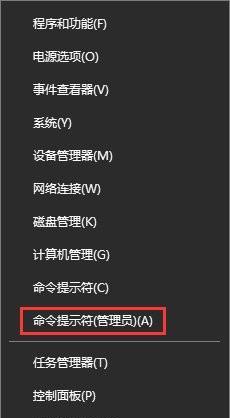
打开注册表编辑器,定位到"HKEY_LOCAL_MACHINE\SYSTEM\CurrentControlSet\Control\StorageDevicePolicies"路径,找到WriteProtect键并将其值改为0,然后重新插拔U盘,写保护应该就会被解除。
4.使用U盘修复工具
有些U盘制造商提供了专门的修复工具,可以通过官方网站下载并安装这些工具。使用修复工具可以重新格式化U盘并解除写保护。
5.使用第三方格式化工具
如果上述方法都没有成功解决问题,可以尝试使用第三方格式化工具来格式化U盘。一些常见的工具如DiskGenius、EaseUSPartitionMaster等,这些工具通常有更强大的功能,能够解决一些比较棘手的问题。
6.检查病毒感染
有时候U盘被病毒感染也会导致写保护问题。使用杀毒软件对U盘进行全盘扫描,清除可能存在的病毒。
7.检查U盘文件系统错误
U盘文件系统错误也可能导致写保护问题。在资源管理器中右键点击U盘,选择“属性”,然后点击“工具”选项卡,在“错误检查”部分点击“检查”按钮,系统将自动检查并修复文件系统错误。
8.升级U盘固件
有些U盘的写保护问题可能是由于固件过旧导致的,可以通过升级U盘固件来解决这个问题。前往U盘制造商的官方网站,下载并安装最新的固件升级程序,按照提示进行升级。
9.检查U盘是否损坏
有时候U盘本身出现物理损坏也可能导致写保护问题。可以尝试将U盘插到其他电脑或者其他接口上进行测试,如果问题依然存在,很可能是U盘本身损坏了,需要更换新的U盘。
10.重置U盘控制器
通过重置U盘控制器也可以解除写保护。在设备管理器中找到U盘控制器,右键点击并选择“卸载设备”,然后重新插拔U盘,系统会重新安装驱动程序,此时写保护应该已经解除。
11.检查电脑系统设置
有时候电脑系统的一些设置也会导致U盘写保护问题。可以在电脑设置中检查并调整相关的设置,比如安全策略、用户权限等。
12.重启电脑
有时候一些临时性的问题可以通过重启电脑来解决,尝试重启电脑后再次尝试格式化U盘,可能会取得意外的效果。
13.尝试在安全模式下操作
有些时候,一些软件或驱动程序可能会导致U盘写保护问题。可以尝试在安全模式下进行操作,以排除这些软件或驱动程序的干扰。
14.使用Linux系统操作
如果上述方法都无法解决问题,可以尝试使用Linux系统进行操作。Linux系统对于U盘的支持更加全面,可能能够解决一些Windows系统无法解决的问题。
15.寻求专业人士的帮助
如果以上方法都无法解决U盘写保护问题,建议寻求专业人士的帮助。他们可能有更深入的技术知识和相关的设备来解决这个问题。
遇到U盘不能格式化写保护的问题可能会给我们的工作和学习带来很大的困扰,但通过本文介绍的多种方法,我们可以轻松地解决这个问题。无论是检查物理开关、使用命令行工具还是寻求专业人士的帮助,我们都可以找到最适合自己的方法来解除U盘写保护,恢复正常使用。




